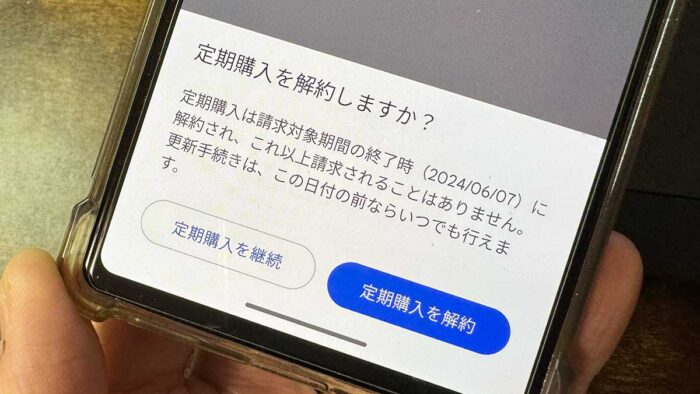

もう月末…解約するサブスクを確認しようかな…
知らずにサブスクに入ってて課金されちゃってることあるよね?
知らずに課金されてる…
サブスクに入ってるので忘れてた…
最初数カ月は無料だったりするサブスクですが、忘れたころに課金され始めます(笑)
アマゾンミュージック
アップルミュージック
Spotify
LINEミュージック
ネットフリックス
などなど、
GoogleOneやiCloud、DropBoxなどストレージ系のサブスクもありますが、無駄に毎月出費されてないですか?
当記事では私の体験の元、GooglePixelで定期購入(サブスク)を確認して解除する手順を解説します。
この記事でわかること(目次)
定期購入(サブスク)を確認する手順は?
無料お試し期間が過ぎてて課金されていたら勿体ない!
GooglePixelで定期購入(サブスク)を確認する手順は以下の通り。
1GooglePlayアプリを開く。
2右上のプロフィールアイコンをタップ。
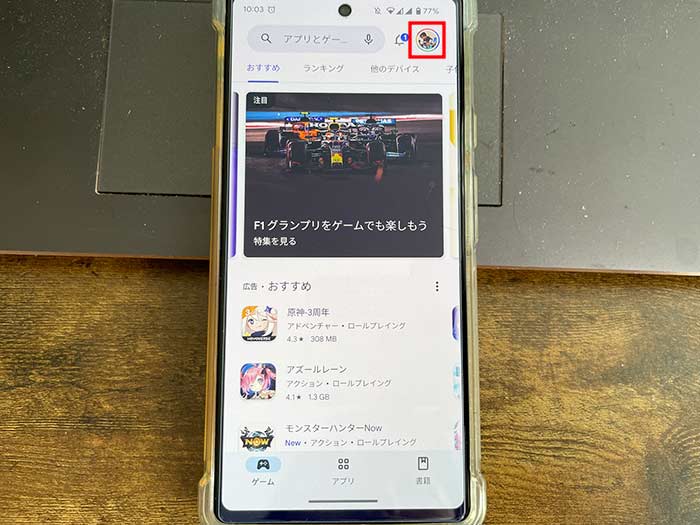
3お支払いと定期購入をタップ。
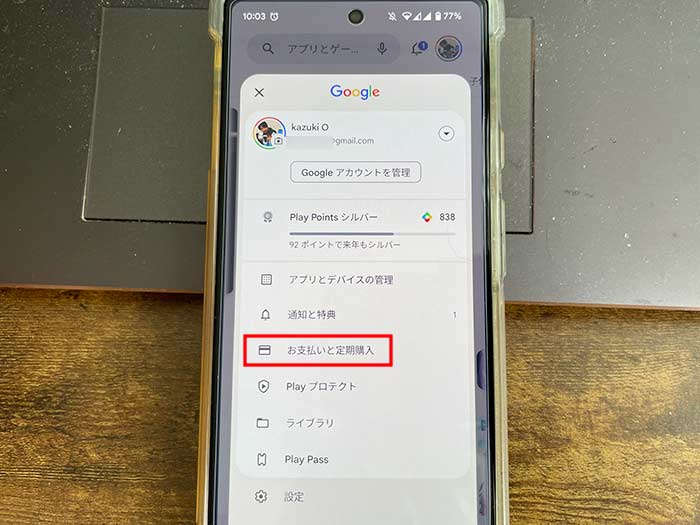
4”お支払いと定期購入”で定期購入をタップ。
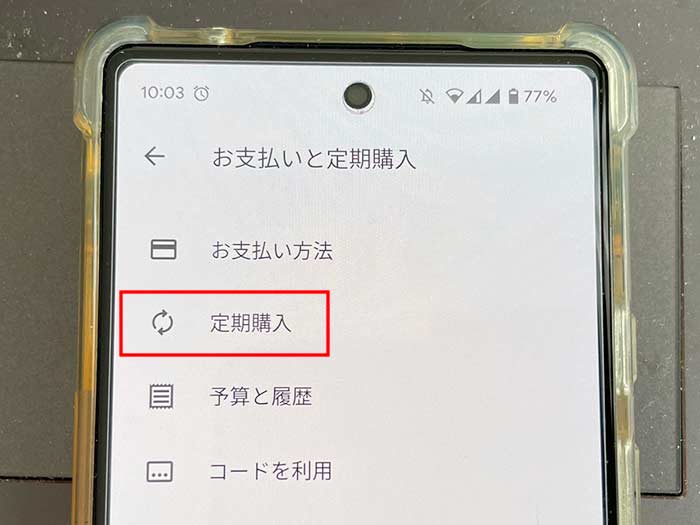
5加入中の定期購入(サブスク)が表示されます。
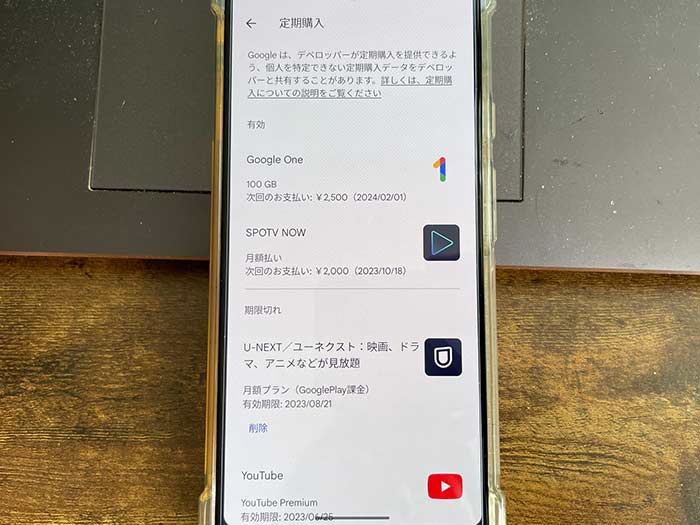
サブスクの月額料金と更新日を確認することができます!
知らずに…気づかずに…課金されていたら忘れずに解除手続きをしましょう!
定期購入(サブスク)を解除する手順は?
GooglePixelで定期購入(サブスク)を解除する手順は以下の通り。
1”定期購入画面”を開く。
2解除したいサブスクをタップ。
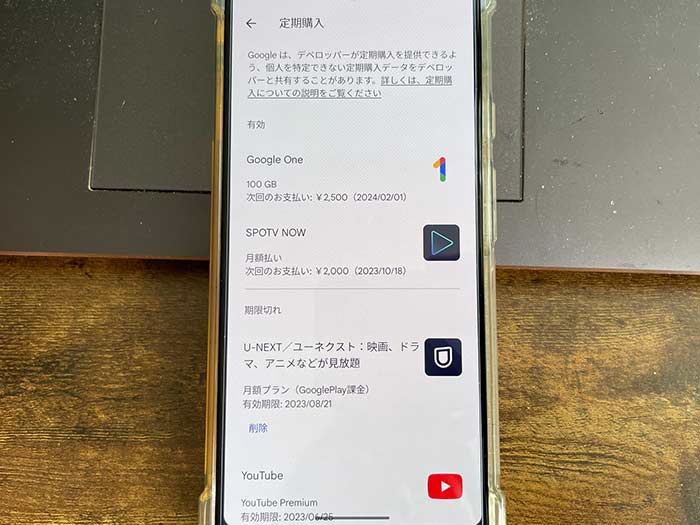
3”定期購入の管理画面”で詳細を確認。
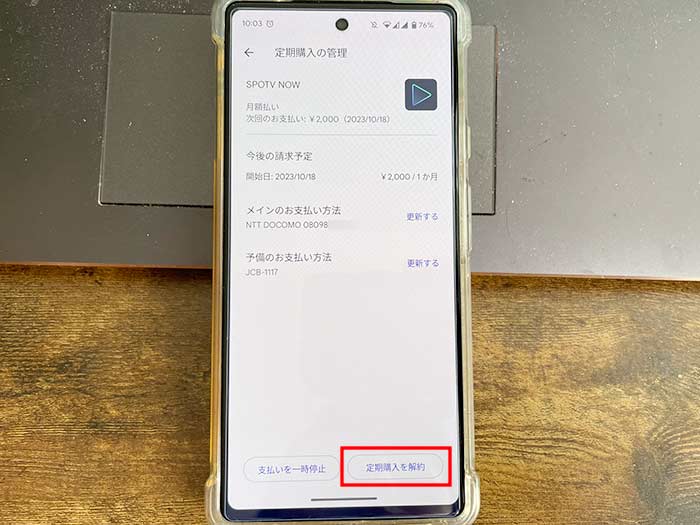
4定期購入を解約をタップ。

5”解約の前に定期購入を一時停止してみませんか?”と聞かれるので一時停止しないをタップ!
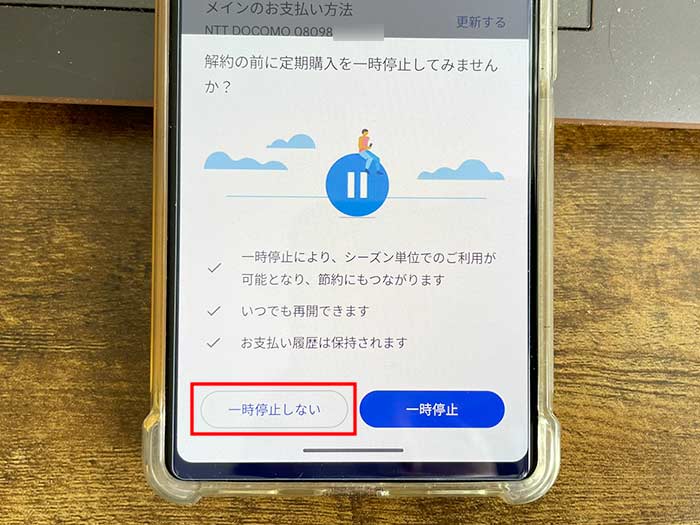
6解約理由のアンケートに答えて次へをタップ。

7”定期購入を解約しますか?”と聞かれるので定期購入を解約をタップ!
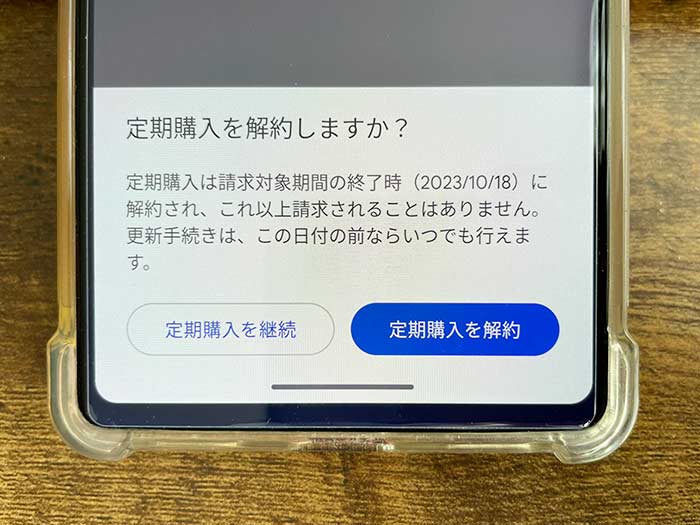
8サブスクの解除完了です!
なお、定期購入(サブスク)してるアプリのサービスサイトから直接解除(解約)手続きをするのもありです!
無駄な出費をしないように定期購入(サブスク)は月一で確認することをおすすめします!
無料お試し期間のなが~いサブスクがあるから解除するの忘れるよね…
知らず知らずのうちに課金されてるサブスクに要注意だ!
参照 Google Pixel でバッテリー セーバーを使用する
以上、GooglePixelで定期購入を確認して解除する手順でした。










・誹謗中傷、過激かつ攻撃的なコメントはIPアドレスを明記して公開する場合があります。
・検証依頼・読者様の体験レビューなども是非書き込みお願い致します。
※コメント欄が無い記事はコメントを受け付けていません。